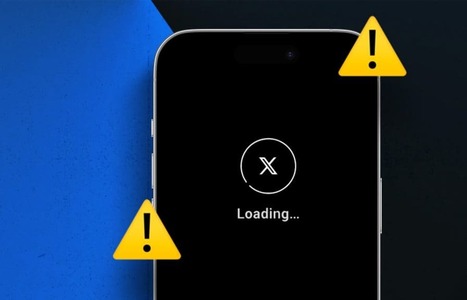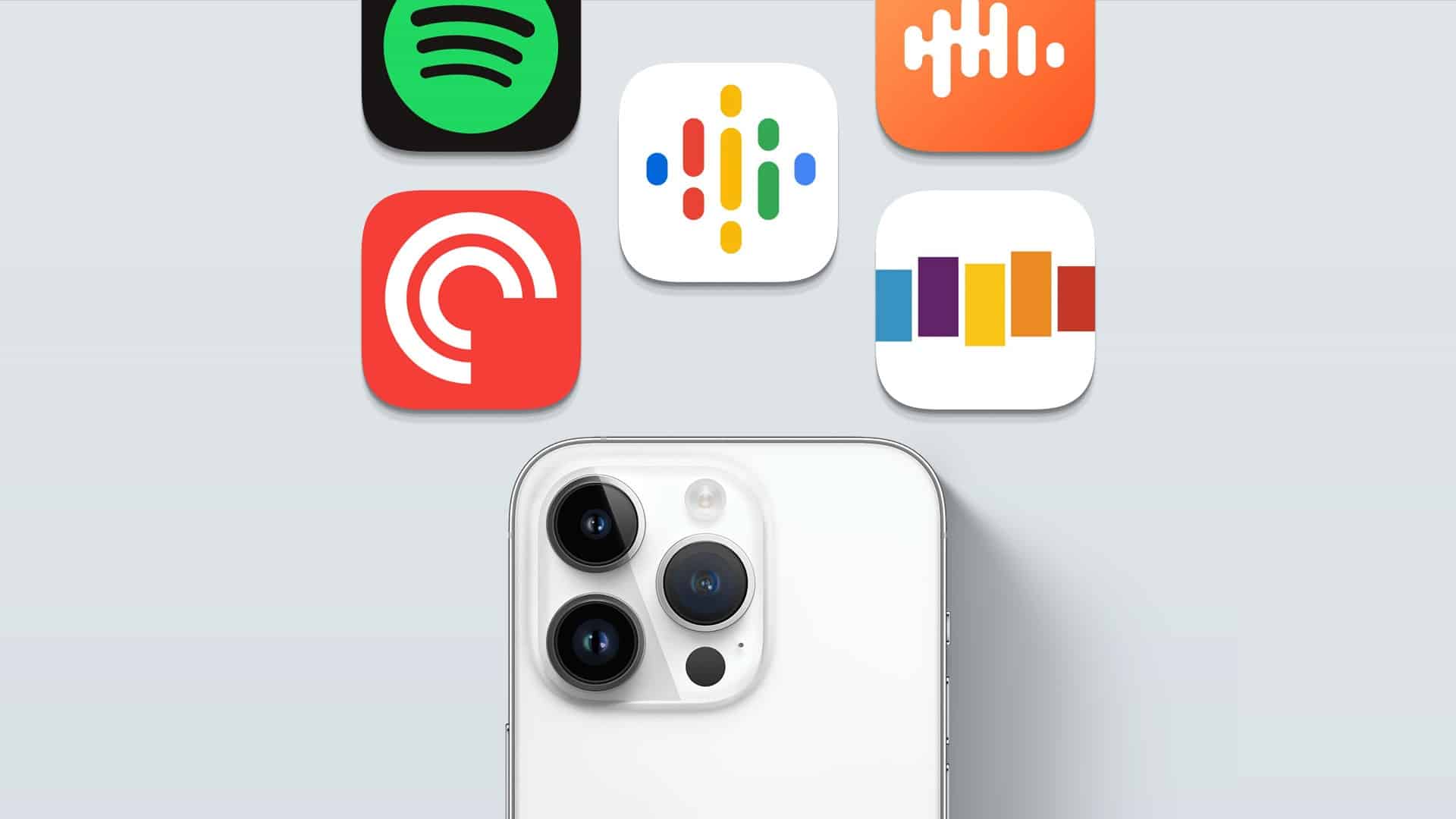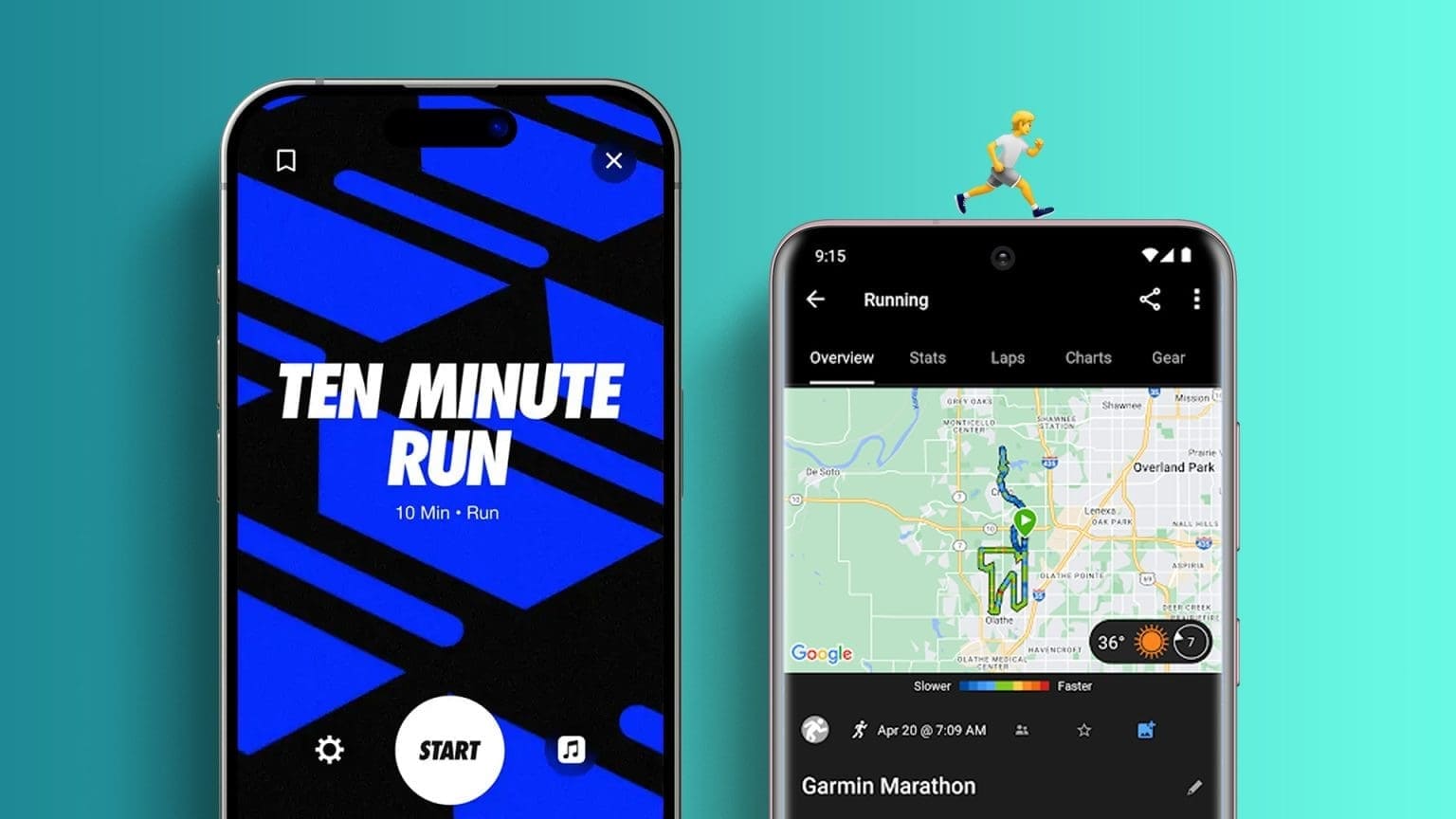I tillegg til å være en populær meldingsapp, er Snapchat også kjent for sine kameraer, hvor du blir møtt med en rekke linser, filtre, klistremerker og redigeringsverktøy. Snapchat sørger alltid for å gi ut nye funksjoner i appen ofte. En av dem er Snapchat Magic Eraser, som ligner påMagic Eraser-funksjon i Google Foto.
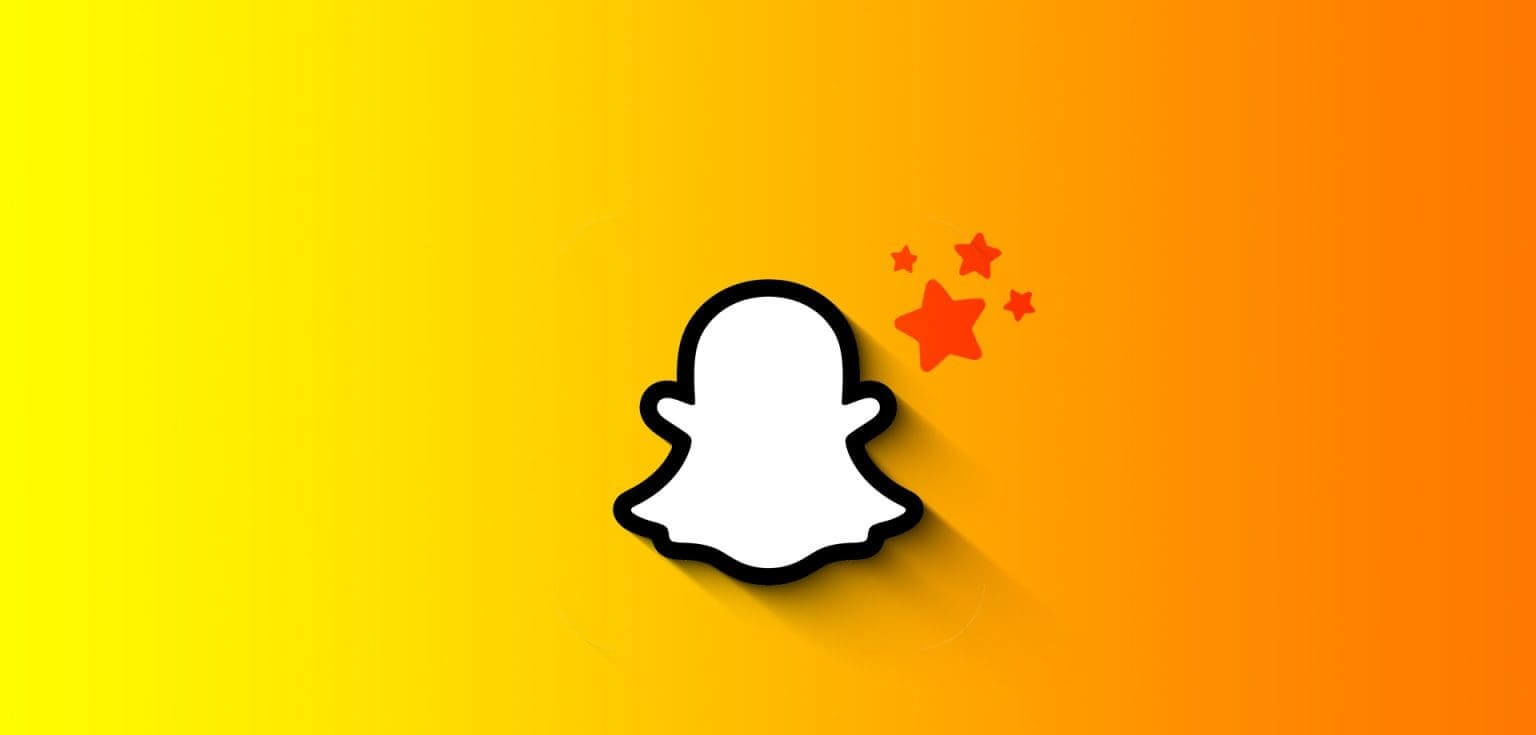
Ved å bruke denne funksjonen kan du fjerne et element eller en person fra bildet ditt. fascinert av? I denne guiden vil vi vise deg hvordan du bruker denne funksjonen og diskutere alle de andre måtene å fjerne uønskede objekter eller personer fra bildene dine.
Merk: Fremgangsmåten er lik for iOS- og Android-enheter.
Slik bruker du Snapchat Magic Eraser på fangede snaps
Alt du trenger å gjøre er å ta bildet og bruke redigeringsalternativet for å finne Magic Eraser og bruke det. Men hvis du ikke merker objektet nøyaktig, kan det hende det ikke ser pent ut. Så vær forsiktig og følg trinnene nedenfor.
Tips: Det er alternativer for å justere børstestørrelsen og angre eller gjøre om endringen mens du bruker Snapchat Magic Eraser-verktøyet.
Trinn 1: åpen Snapchat > Ta et øyeblikksbilde med Snapchat-kamera.
Trinn 2: Klikk på ikonet skanning på høyre side.
Steg 3: Velge Objekt/person som du vil fjerne.
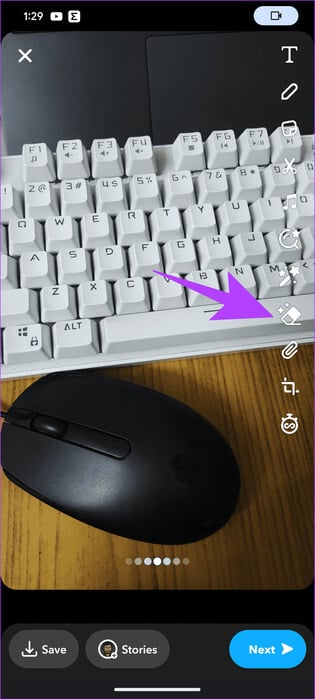

Trinn 4: Klikk på Ferdig For bekreftelse.
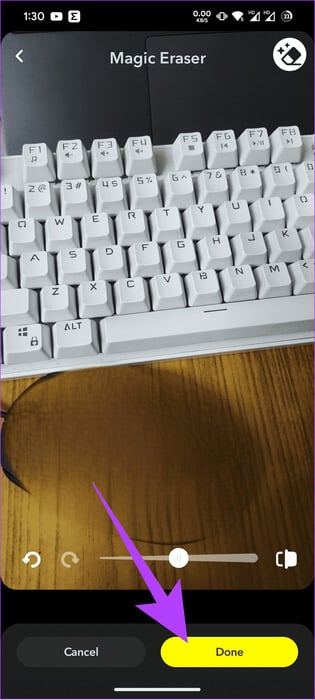
Bruk Snapchat Magic Eraser når du legger til bilder fra galleriet eller kamerarullen
I tillegg til å redigere opptaksbildet, kan du fjerne uønskede objekter fra galleriet eller kamerarullebilder. Slik gjør du det,
Trinn 1: åpen Snapchat > Legg til bilde Fra kamerarullen eller galleriet.
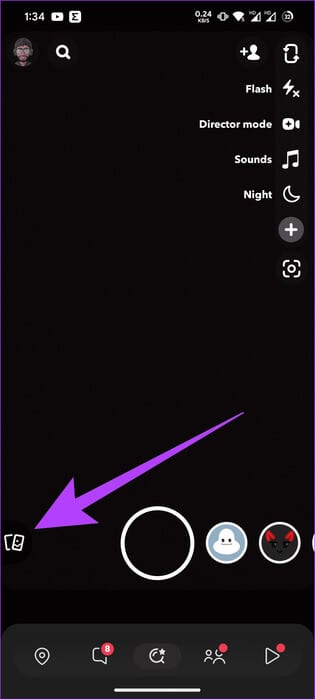

Trinn 2: Klikk på De tre punktene i øvre høyre hjørne.
Steg 3: Velge Rediger Snap.
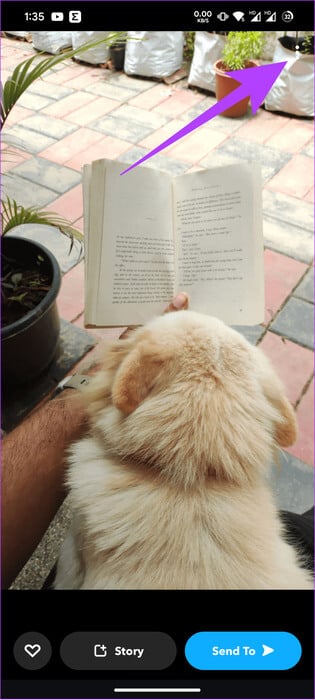
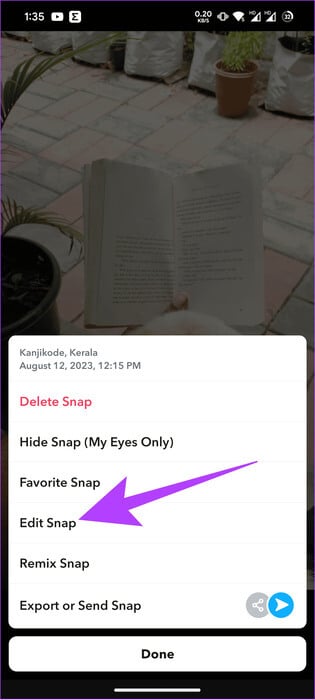
Trinn 4: Velg et ikon viskelæret Fra redigeringsalternativene.
Trinn 5: Lokaliser Objekt eller person som du ønsker å fjerne.
Steg 6: Når du er fornøyd, trykk Den ble fullført.
Alternativt kan du klikke "kansellering" For å angre alle endringer.
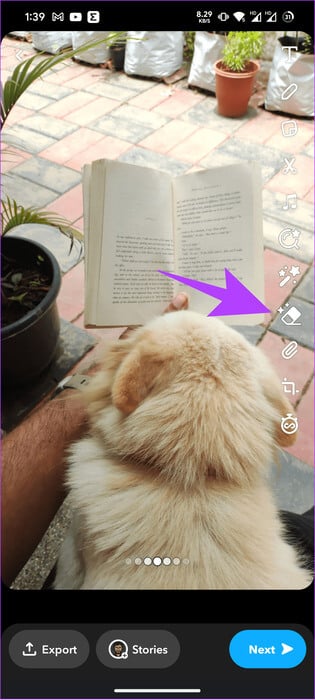
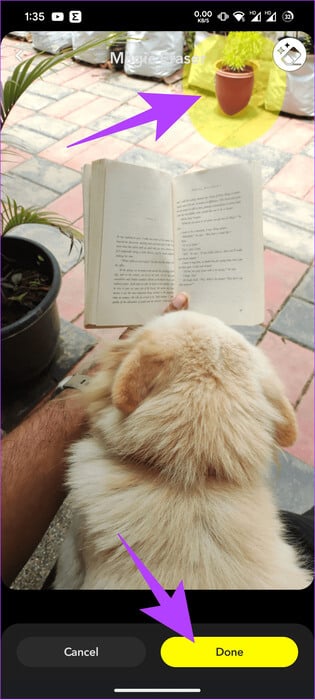
Andre måter å fjerne uønskede objekter på
Hvis Snapchat Magic Eraser ikke vises, er det andre måter å fjerne uønskede objekter eller personer fra bildet på.
1. Med Magic Eraser for Google Photos
Hvis du har Google One-abonnementDu kan bruke Magic Eraser-funksjonen på hvilken som helst smarttelefon ved å bruke Google Photos-appen. Men hvis du eier en Pixel-telefon, kan du nyte fordelene med Magic Eraser gratis!
Merk: Sørg for at du er koblet til Internett for å bruke Magic Eraser.
Trinn 1: åpen Google Foto > velg Bilde som du vil bruke Magic Eraser på.
Trinn 2: klikk på knappen Utgivelse > Gå til menyen Verktøy.
Steg 3: Lokaliser Magisk viskelær.
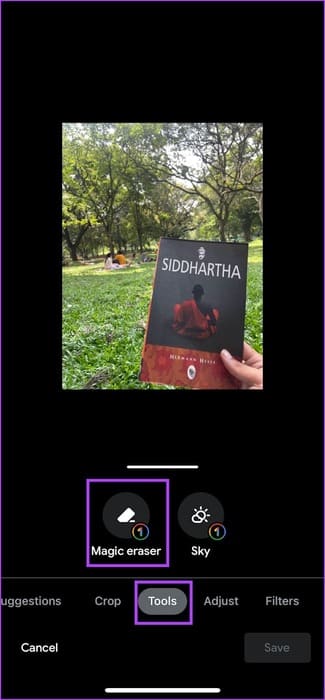
Trinn 4: Lokaliser Gjenstander eller mennesker Å bli fjernet.
Trinn 5: Når du er ferdig, trykk Rydd alt.
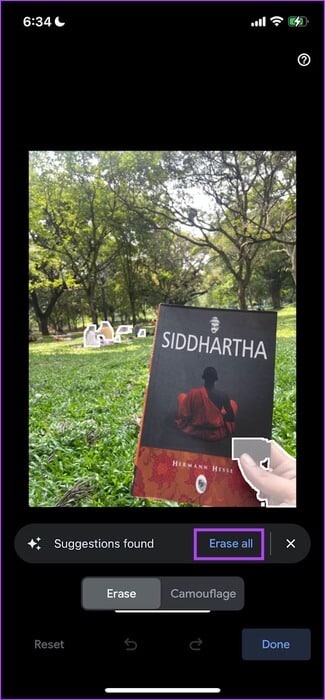
2. Bruk Object Eraser på Samsung
For de som eier en Samsung-telefon, kan du fjerne objekter fra bildet ved å bruke Samsung Gallery-appen. Hvis du ikke har applikasjonen eller den ikke er oppdatert til den nyeste versjonen på smarttelefonen, installer den nyeste versjonen fra lenken nedenfor:
Skaff deg Samsung Gallery-appen
Etter nedlasting må du følge disse trinnene:
Trinn 1: Åpne en app utstilling Velg bildet du vil redigere.
Trinn 2: Klikk på ikonet Endring nederst og velg De tre punktene i nedre høyre hjørne.

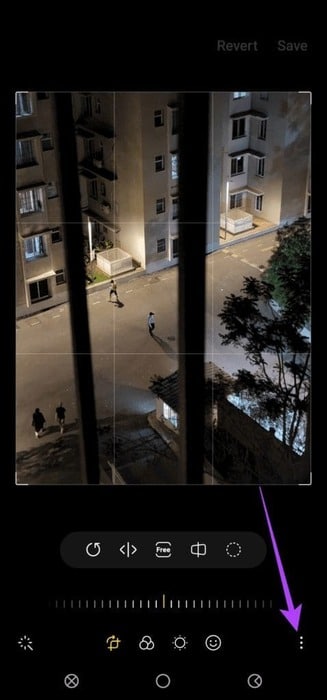
Steg 3: Velge viskelær Objekt og velg objektet eller personen du vil fjerne.
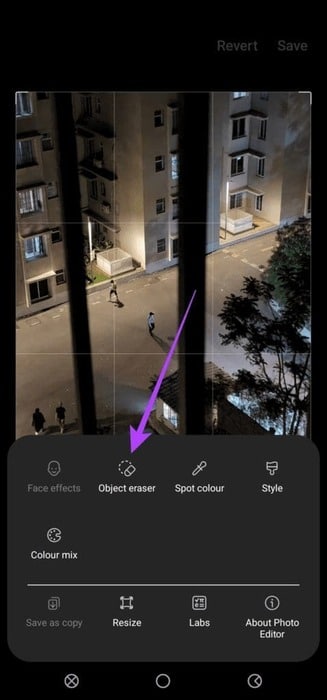

Trinn 4: Når valgt, trykk å kartlegge.
Tips: Du kan også bruke Angre og Gjenta-knappen for å gå gjennom endringer hvis du gjør noen feil.
Trinn 5: Fortsett å fjerne alle objekter og klikk når du er ferdig Den ble fullført.

3. Bruk Object Remover på Xiaomi
Trinn 1: Åpne en app utstilling på Xiaomi-smarttelefonen og velg Bilde som du vil redigere.
Trinn 2: klikk på knappen Endring nederst og velg TIL.
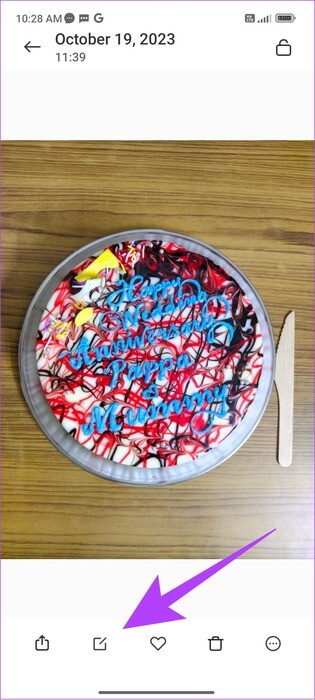
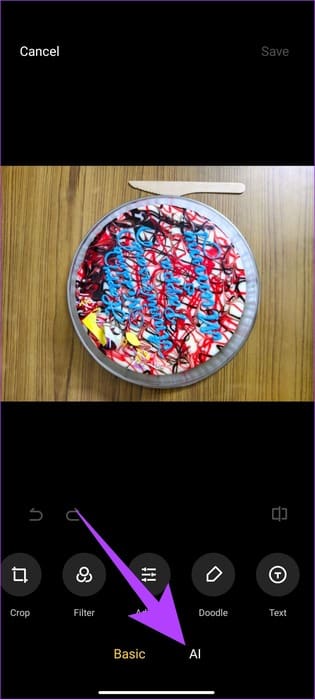
Steg 3: Velge å kartlegge Velg objektet du vil fjerne.
Trinn 4: Når du er ferdig, trykk på knappen Valget i nedre høyre hjørne.
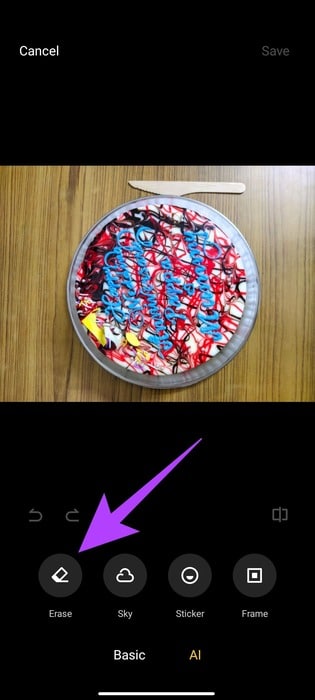
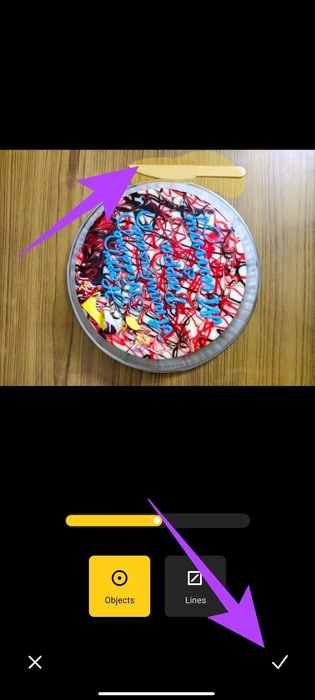
Trinn 5: Klikk på lagre Når du har gjort alle andre nødvendige justeringer.
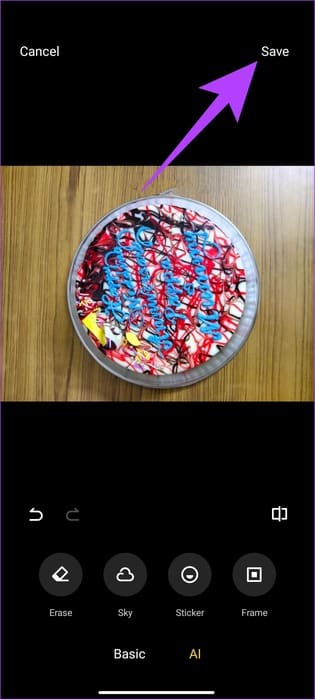
4. Bruk Snapseeds helbredelsesverktøy
Snapseed er et fotoredigeringsprogram som har mange spennende funksjoner, inkludert Object Eraser. Slik bruker du funksjonen på smarttelefonen din.
Trinn 1: Last ned og installer snapseed.
Trinn 2: Åpne når du er ferdig applikasjon og velg Bilde som du vil redigere.
Steg 3: Klikk på Verktøy og velg helbredelse.
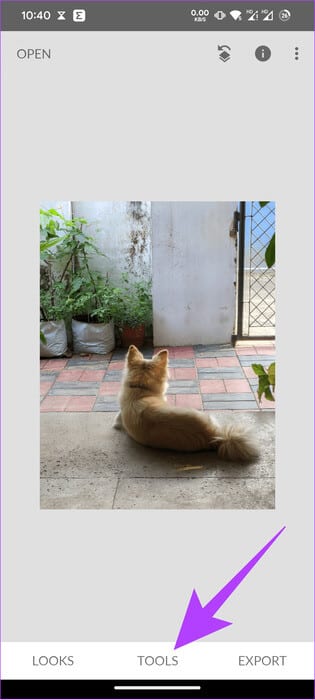
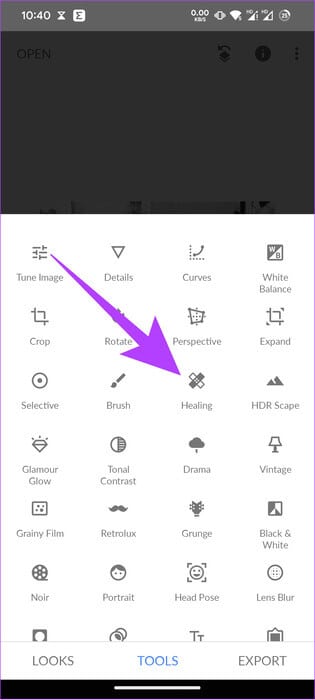
Trinn 4: Velg objektet du vil fjerne og klikk på markøren Valget i nedre høyre hjørne.
Trinn 5: Når du er ferdig, trykk Eksport for å lagre bildet.
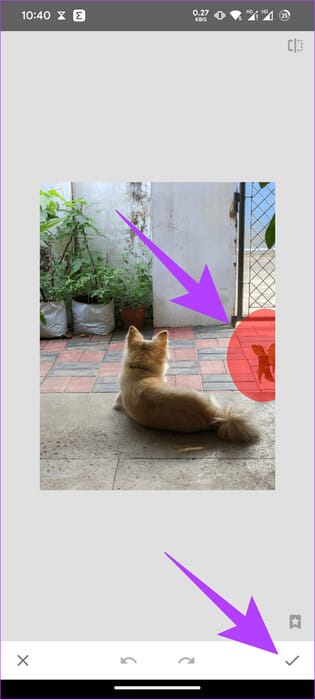
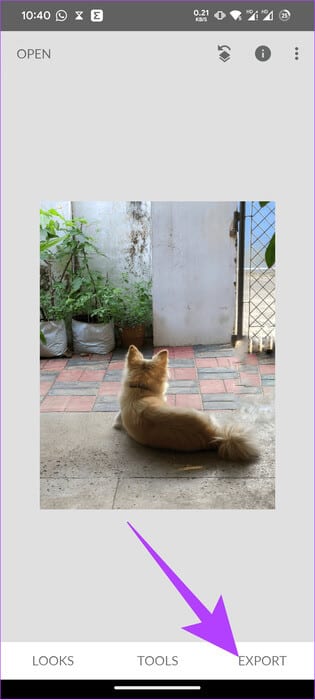
Fjern det du ikke vil ha
Snapchat tilbyr flere funksjoner for å holde brukerne engasjert med plattformen. Ved å bruke Snapchat Magic Eraser-funksjonen kan du slette uønskede ting eller personer som fotograferer deg. Lær også om Slik øker du Snapchat-poengsummen din.